PS怎么将风景画打造成油画肌理效果?
设·集合小编 发布时间:2023-03-31 14:06:35 1289次最后更新:2024-03-08 12:02:00
很多小伙伴很喜欢风景油画,喜欢把自己沿路走过的风景记录下来,但是自己又不是美术专业的,不会画,只能拍拍照片。现在放大招了,三分钟教你用PS打造风景画的油画肌理效果。

工具/软件
硬件型号:小米 RedmiBookPro 14
系统版本:Windows7
所需软件:PS CS6
步骤1、打开图片
打开PS,然后打开一张你需要制作效果图的风景画,和一张肌理图。
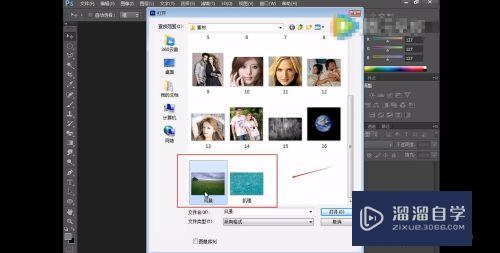
步骤2、滤镜
点击滤镜,在滤镜库的艺术效果那里找到调色刀,参数可以保持默认值,或者根据自己的需要调节。

步骤3、打开肌理图片
打开另一张图片,肌理图,复制图层。

步骤4、拖拽图层
用鼠标将肌理图层拖拽进风景画中。

步骤5、叠加图层
最后一步,调整图层模式为叠加,风景油画效果就出来了。

效果图

步骤6、素材的收集与保管
想要早日成为一名优秀的PS高手,平时对于素材的收集与保存必不可少,小编通常会把大量的素材和教学视频存在天翼云盘,以备不时之需。
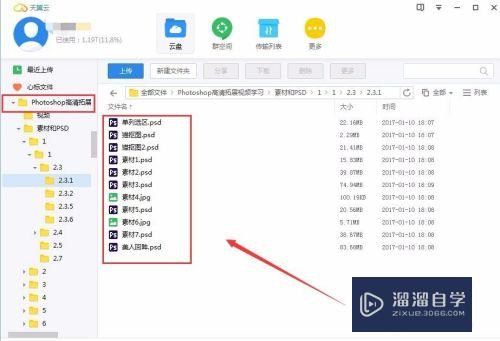
- 上一篇:PS怎么快速美白提亮肤色?
- 下一篇:PS怎么把白底变透明?
相关文章
广告位


评论列表